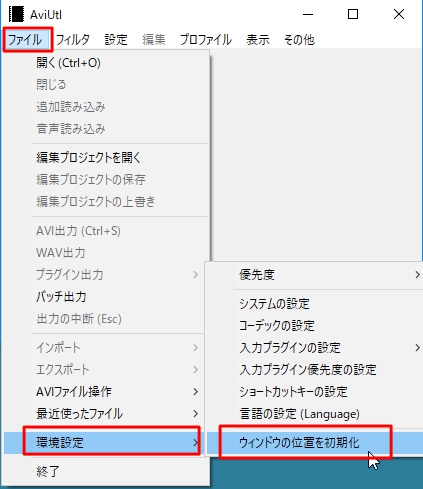 入門編
入門編 AviUtl タイムラインの表示方法や消えた時の対処法をわかりやすく解説【拡張編集】
拡張編集プラグインで動画編集する際のメインの作業場所となるのがタイムラインです。このタイムラインの出し方や、消えて出なくなってしまった時の解決方法を掲載しています。AbiUtlのタイムラインの表示方法下の画像は、AviUtl本体と拡張編集の...
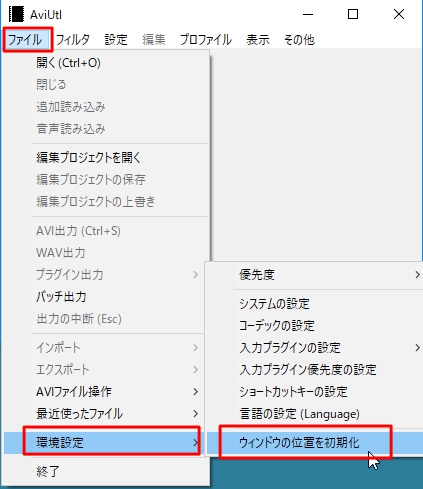 入門編
入門編 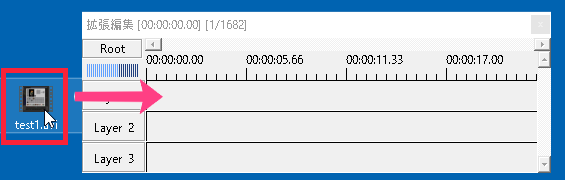 入門編
入門編 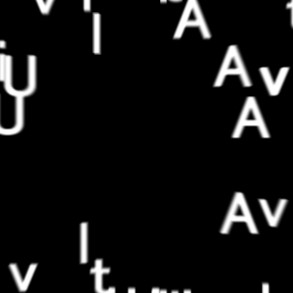 アニメーション
アニメーション 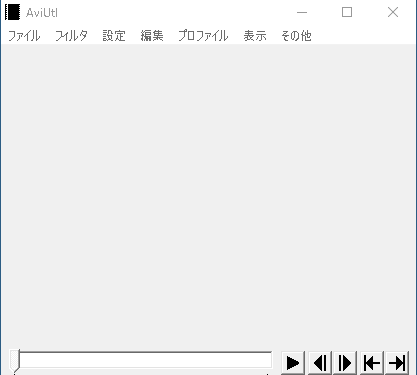 入門編
入門編 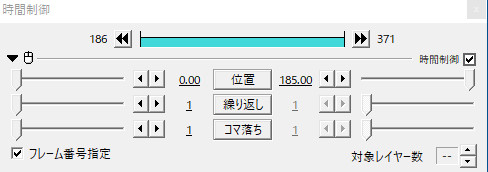 オブジェクト
オブジェクト 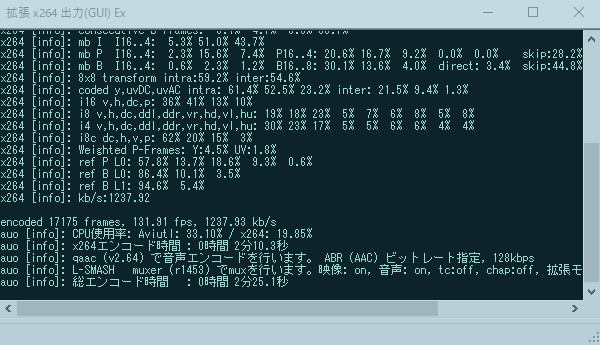 入門編
入門編  アニメーション
アニメーション 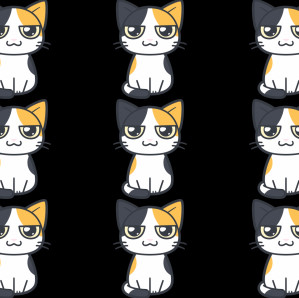 エフェクト
エフェクト 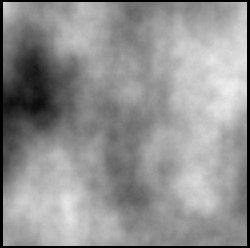 エフェクト
エフェクト  アニメーション
アニメーション 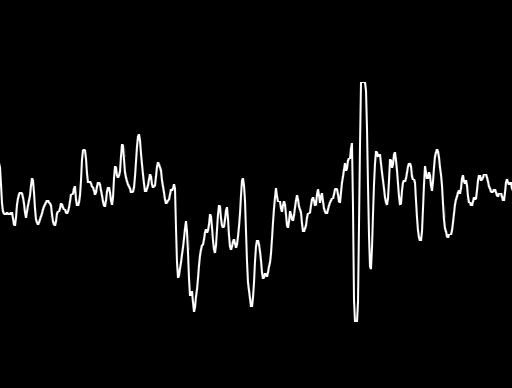 オブジェクト
オブジェクト  アニメーション
アニメーション  エフェクト
エフェクト 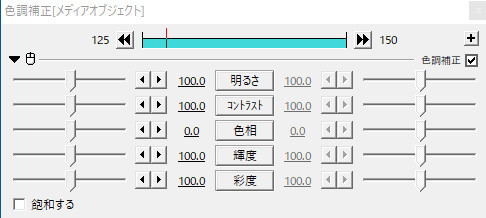 エフェクト
エフェクト 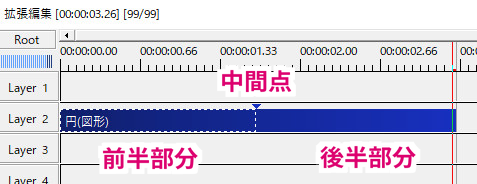 入門編
入門編  エフェクト
エフェクト 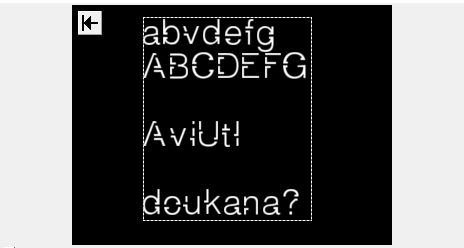 オブジェクト
オブジェクト  エフェクト
エフェクト 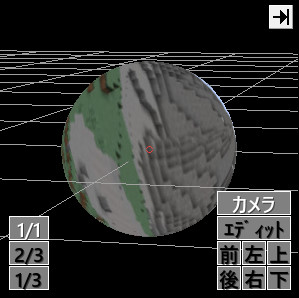 アニメーション
アニメーション  アニメーション
アニメーション  動画編集の基礎
動画編集の基礎 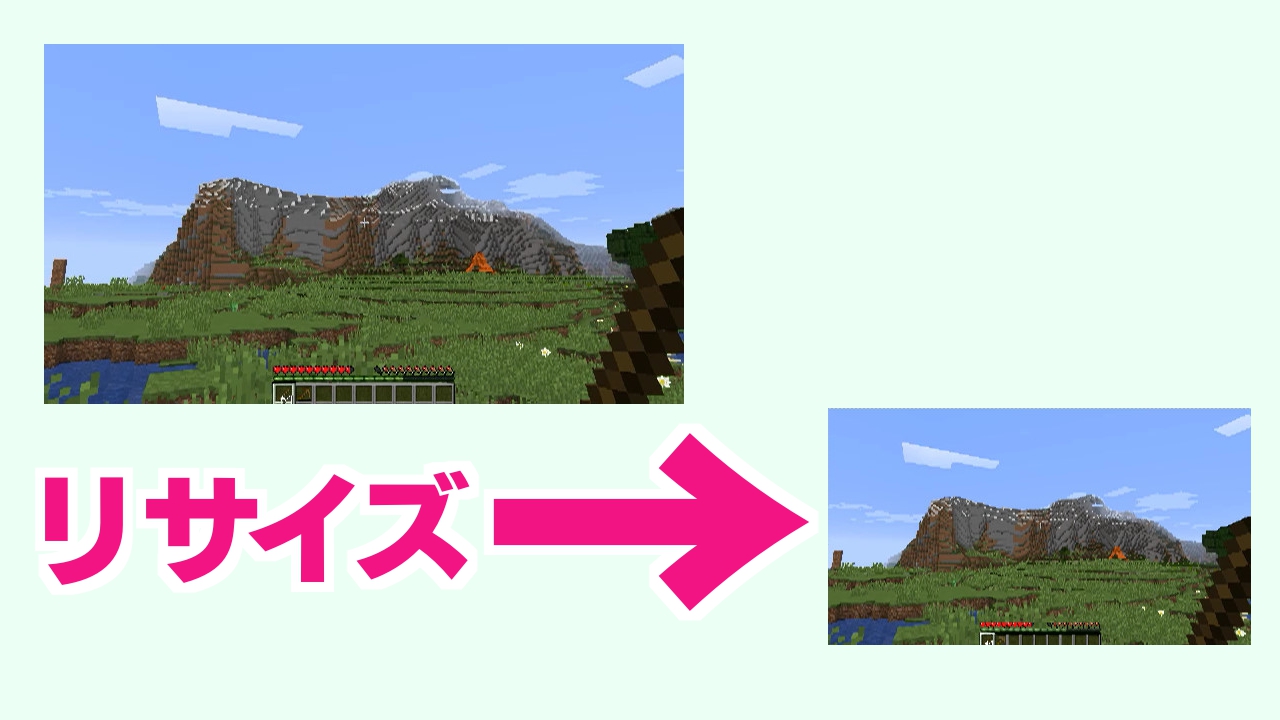 活用編
活用編  オブジェクト
オブジェクト 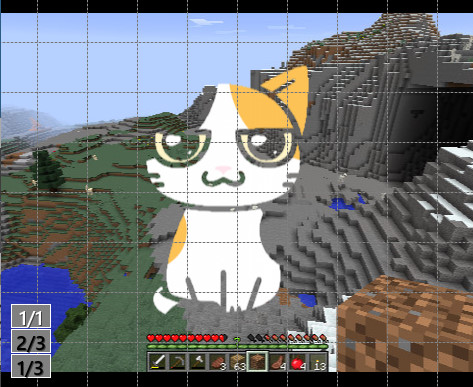 エフェクト
エフェクト  オブジェクト
オブジェクト 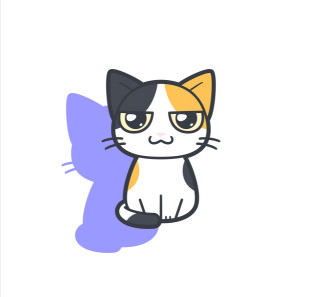 エフェクト
エフェクト 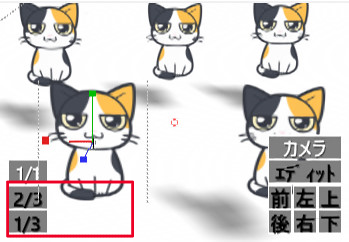 オブジェクト
オブジェクト 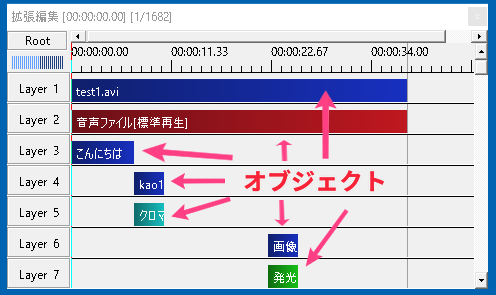 入門編
入門編  エフェクト
エフェクト  オブジェクト
オブジェクト  エフェクト
エフェクト  活用編
活用編  エフェクト
エフェクト  エフェクト
エフェクト 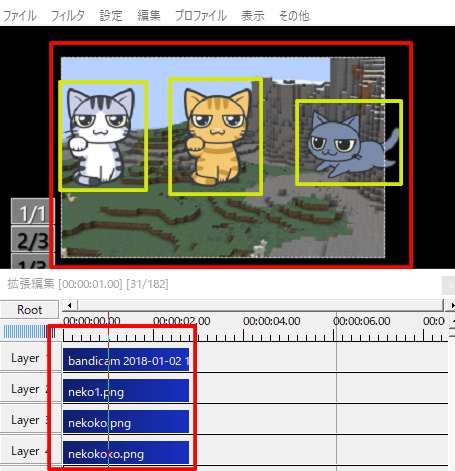 入門編
入門編  動画編集の基礎
動画編集の基礎  エフェクト
エフェクト